Google डॉक्स में क्यूआर कोड कैसे बनाएं
गूगल गूगल दस्तावेज नायक / / April 03, 2023

अंतिम बार अद्यतन किया गया
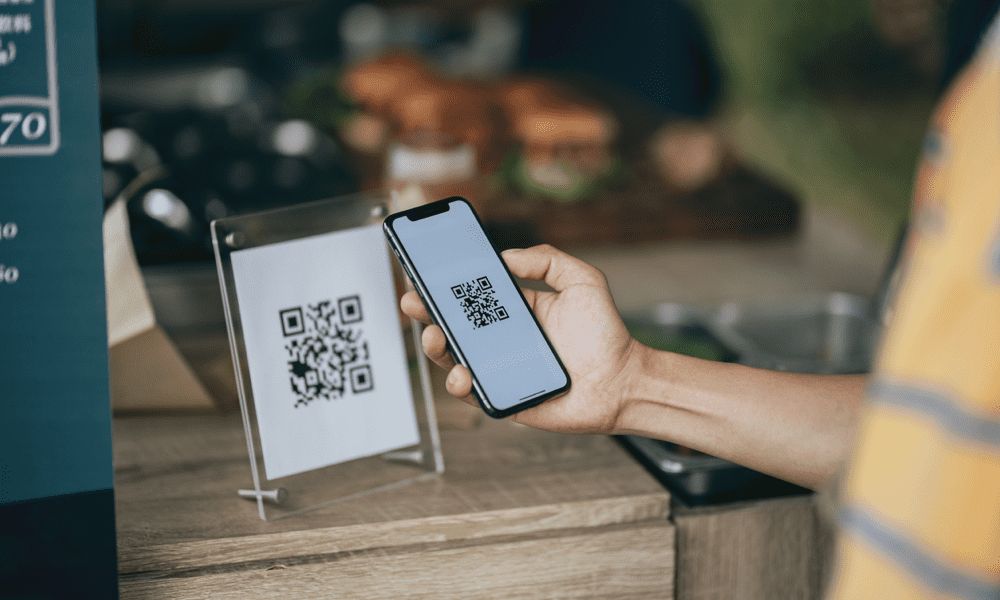
क्यूआर कोड अपने स्मार्टफोन का उपयोग करके दूसरों के साथ दस्तावेजों को जल्दी से साझा करने का एक शानदार तरीका है। Google डॉक्स के लिए क्यूआर कोड बनाने के लिए, इस गाइड का पालन करें।
Google डॉक्स आपके काम को दूसरों के साथ सहयोग करने और साझा करने के लिए बनाया गया है, लेकिन इसमें एक समस्या है। साझा करने वाले URL बहुत लंबे हैं—और निश्चित रूप से यादगार नहीं हैं।
सौभाग्य से, आप अपने साझा दस्तावेज़ के लिए QR कोड बना सकते हैं—यदि आप जानते हैं कि कैसे। कुछ ही क्लिक में, आप लिंक को आसानी से स्कैन करने योग्य प्रारूप में साझा कर पाएंगे।
आरंभ करने के लिए, Google डॉक्स में एक क्यूआर कोड बनाने में आपकी सहायता करने के लिए यहां हमारी मार्गदर्शिका है।
Google डॉक्स में क्यूआर कोड बनाने के लिए Google क्रोम का उपयोग कैसे करें
Google डॉक्स दस्तावेज़ के लिए QR कोड बनाने का सबसे आसान तरीका Google Chrome का उपयोग करना है। Google डॉक्स दस्तावेज़ों सहित—किसी भी वेबसाइट के लिए QR कोड बनाने के लिए Chrome में एक अंतर्निहित टूल है।
क्रोम में Google डॉक्स के लिए क्यूआर कोड बनाने के लिए:
- गूगल क्रोम खोलें।
- अगला, खोलें Google डॉक्स दस्तावेज़ आप के लिए एक क्यूआर कोड बनाना चाहते हैं।
- के लिए खोजें शेयर करना दस्तावेज़ के यूआरएल के बगल में आइकन। स्पष्ट होने के लिए, यह Google डॉक्स में ही शेयर बटन नहीं है, बल्कि वह आइकन है जो आमतौर पर Google क्रोम में एड्रेस बार पर दिखाई देता है। आइकन एक वर्ग के आकार का है जिसमें एक तीर इंगित करता है।
- क्लिक करें शेयर करना आगे बढ़ने के लिए आइकन
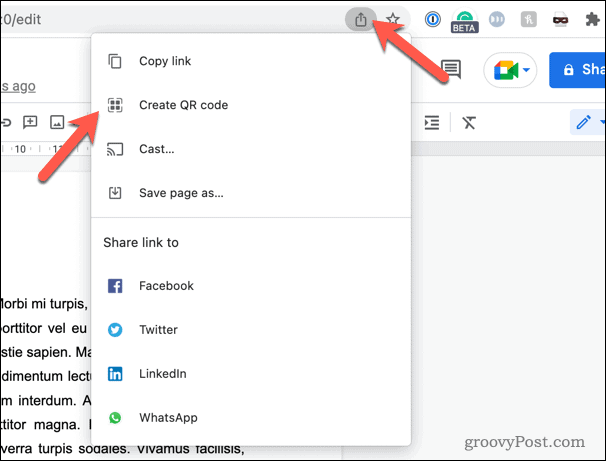
- में शेयर करना मेनू, चयन करें क्यूआर कोड बनाएं. यह Google डॉक्स दस्तावेज़ के लिए एक क्यूआर कोड उत्पन्न करेगा।
- किसी अन्य डिवाइस (जैसे आपका फ़ोन) का उपयोग करके QR कोड की तस्वीर लें या क्लिक करें डाउनलोड करना इसे अन्यत्र साझा करने के लिए एक छवि के रूप में डाउनलोड करने के लिए।
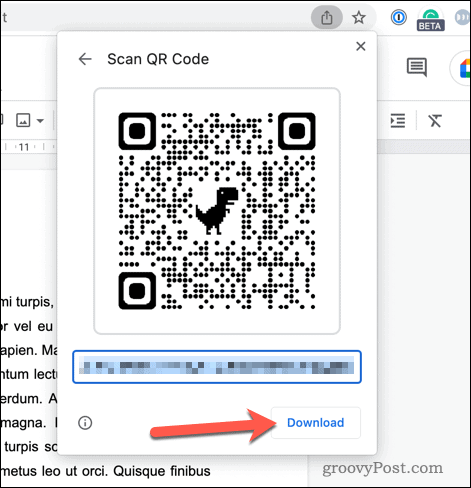
- वैकल्पिक रूप से, Google डॉक्स मेनू के आगे (या ऊपर) सफेद स्थान पर राइट-क्लिक करें और चुनें इस पेज के लिए क्यूआर कोड बनाएं. यह Google डॉक्स दस्तावेज़ के लिए एक क्यूआर कोड उत्पन्न करेगा।
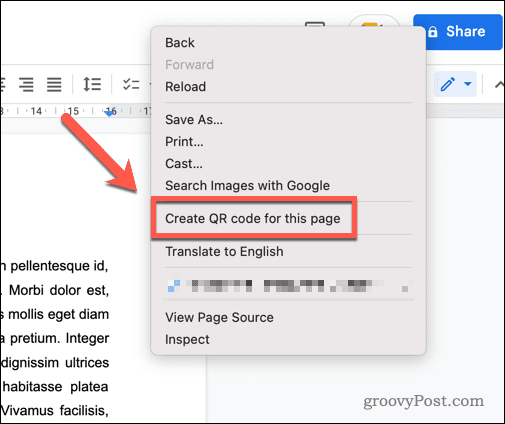
एक बार क्यूआर कोड जनरेट हो जाने के बाद, आप क्यूआर कोड प्रिंट कर सकते हैं या इसे दूसरों के साथ साझा कर सकते हैं।
तृतीय-पक्ष टूल का उपयोग करके अपने Google डॉक्स दस्तावेज़ के लिए क्यूआर कोड कैसे बनाएं
आप अपने साझा करने योग्य Google डॉक्स लिंक का उपयोग करके QR कोड बनाने के लिए तृतीय-पक्ष टूल का भी उपयोग कर सकते हैं। इनमें से बहुत सारे उपकरण उपलब्ध हैं, लेकिन Adobe एक अच्छा, भरोसेमंद (और मुफ़्त) विकल्प प्रदान करता है।
Google डॉक्स के लिए QR कोड बनाने हेतु Adobe Express का उपयोग करने के लिए:
- अपनी खोलो Google डॉक्स दस्तावेज़.
- क्लिक शेयर करना ऊपरी-दाएँ कोने में। यह Google डॉक्स में ही शेयर बटन है।
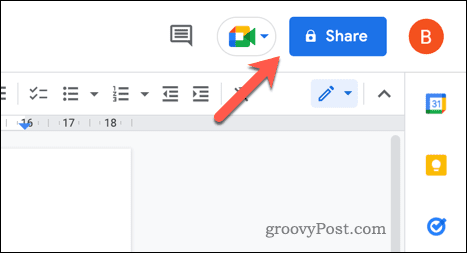
- में शेयर करना सेटिंग्स संवाद, पहुँच स्तर को इसमें बदलें लिंक वाला कोई भी संपादित कर सकता है या लिंक वाला कोई भी व्यक्ति देख सकता है.
- प्रेस लिंक की प्रतिलिपि करें साझाकरण लिंक को अपने क्लिपबोर्ड पर कॉपी करने के लिए।
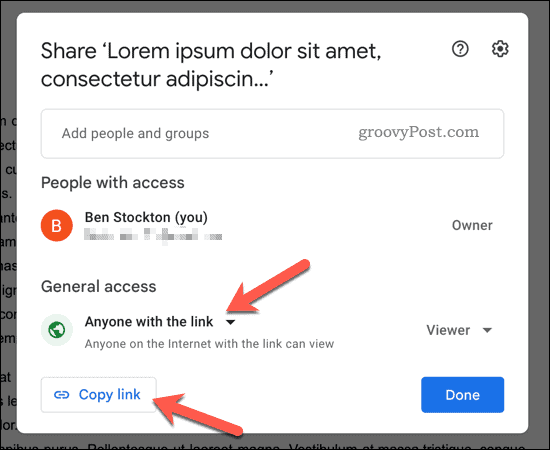
- एक नया ब्राउज़र टैब या विंडो खोलें और पर जाएं एडोब एक्सप्रेस क्यूआर कोड जनरेटर पृष्ठ।
- क्लिक अभी अपना क्यूआर कोड बनाएं.
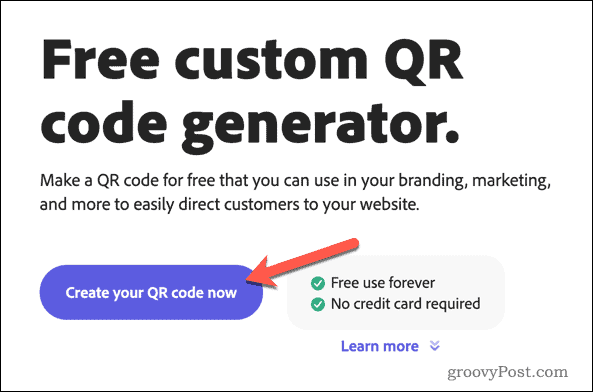
- दिए गए पाठ बॉक्स में, साझाकरण लिंक चिपकाएँ जिसे आपने पहले कॉपी किया था।
- क्लिक क्यूआर कोड बनाएं.
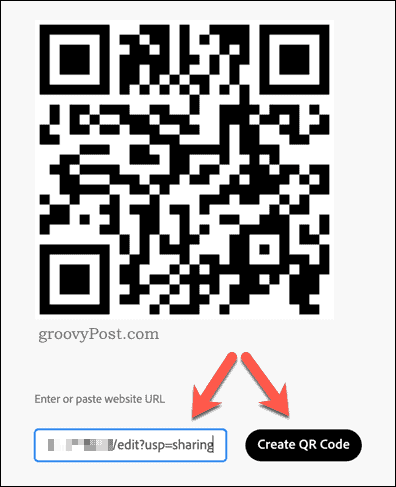
- आप इमेज डाउनलोड करने के लिए साइड पैनल में अपना पसंदीदा क्यूआर कोड स्टाइल, कलर और फाइल टाइप सेट कर सकते हैं।
- एक बार जब आप अपनी वांछित सेटिंग्स सेट कर लें, तो क्लिक करें डाउनलोड करना क्यूआर कोड छवि डाउनलोड करने के लिए।
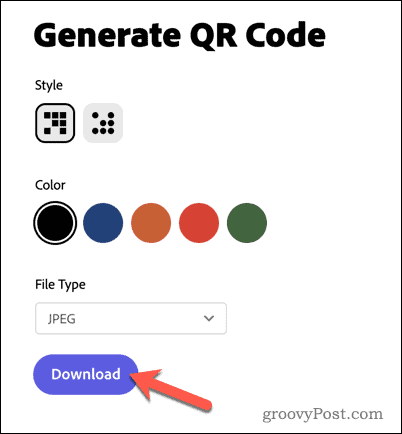
फ़ाइल को अपने कंप्यूटर पर सहेजें और आवश्यकतानुसार इसे कहीं और साझा करें।
अपने Google डॉक्स दस्तावेज़ साझा करना
जैसा कि हमने ऊपर दिखाया है, Google डॉक्स में क्यूआर कोड बनाना आसान है, जिससे आप दस्तावेज़ों को तेज़ी से साझा कर सकते हैं।
दस्तावेज़ निर्माण प्रक्रिया को और भी आसान बनाना चाहते हैं? Google डॉक्स में दस्तावेज़ की रूपरेखा का उपयोग करना आपके वर्कफ़्लो को सुव्यवस्थित करने में मदद कर सकता है। आप भी कर सकते हैं सामग्री तालिका जोड़ें यदि आप बड़े दस्तावेज़ों को आसानी से नेविगेट करना चाहते हैं।
सक्षम करने से Google डॉक्स में डार्क मोड पठनीयता में सुधार करने और आंखों के तनाव को कम करने का एक और तरीका है।
अपनी विंडोज 11 उत्पाद कुंजी कैसे खोजें
यदि आपको अपनी विंडोज 11 उत्पाद कुंजी को स्थानांतरित करने की आवश्यकता है या ओएस की क्लीन इंस्टाल करने के लिए बस इसकी आवश्यकता है,...
Google क्रोम कैश, कुकीज़ और ब्राउज़िंग इतिहास कैसे साफ़ करें
Chrome आपके ब्राउज़र के प्रदर्शन को ऑनलाइन अनुकूलित करने के लिए आपके ब्राउज़िंग इतिहास, कैश और कुकीज़ को संग्रहीत करने का उत्कृष्ट कार्य करता है। उसका तरीका है...
